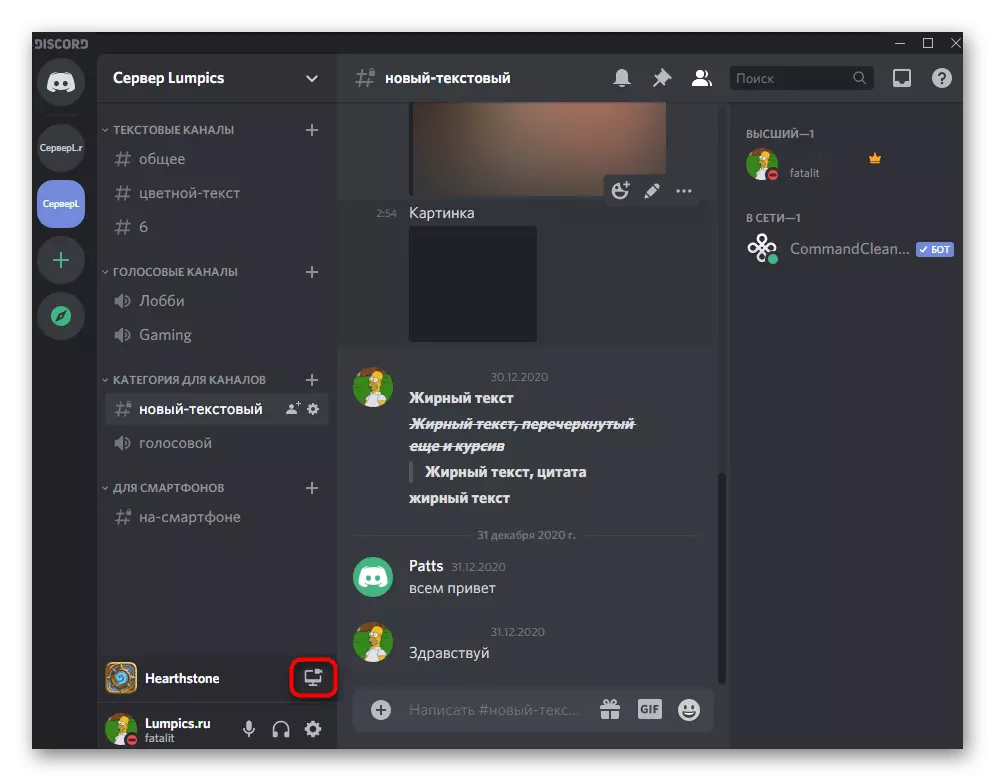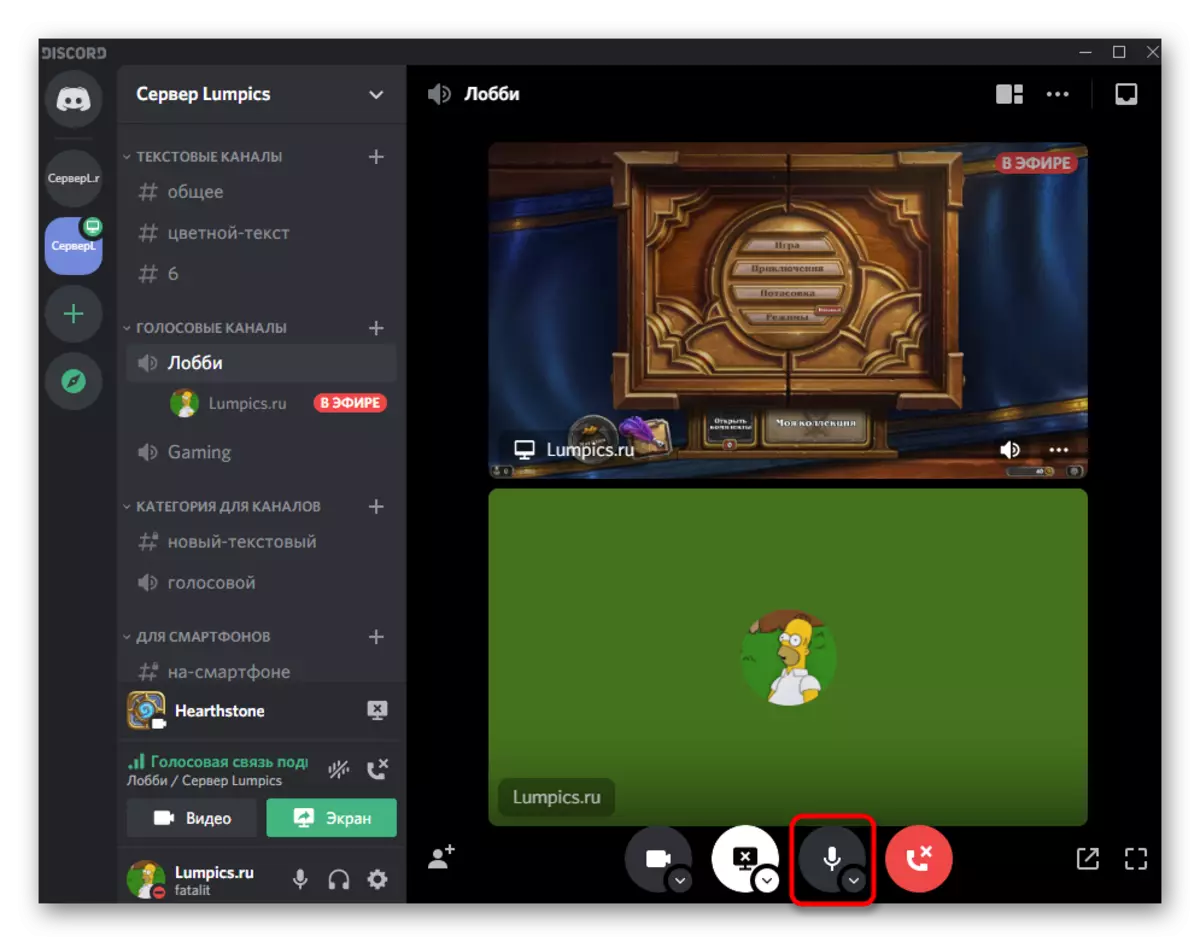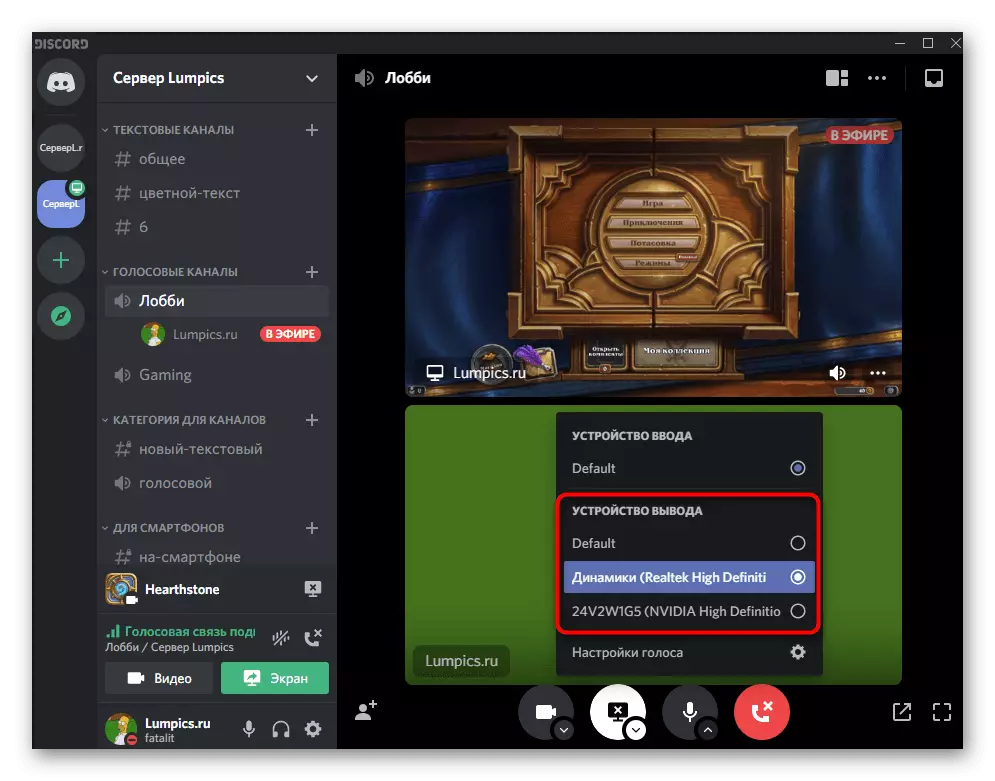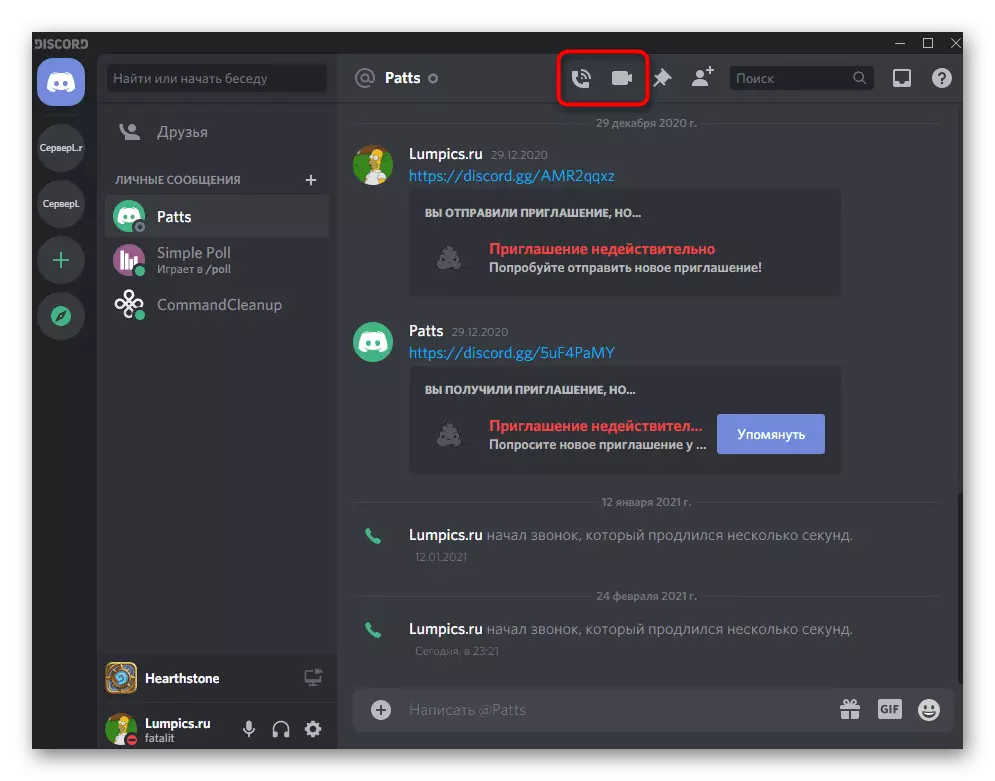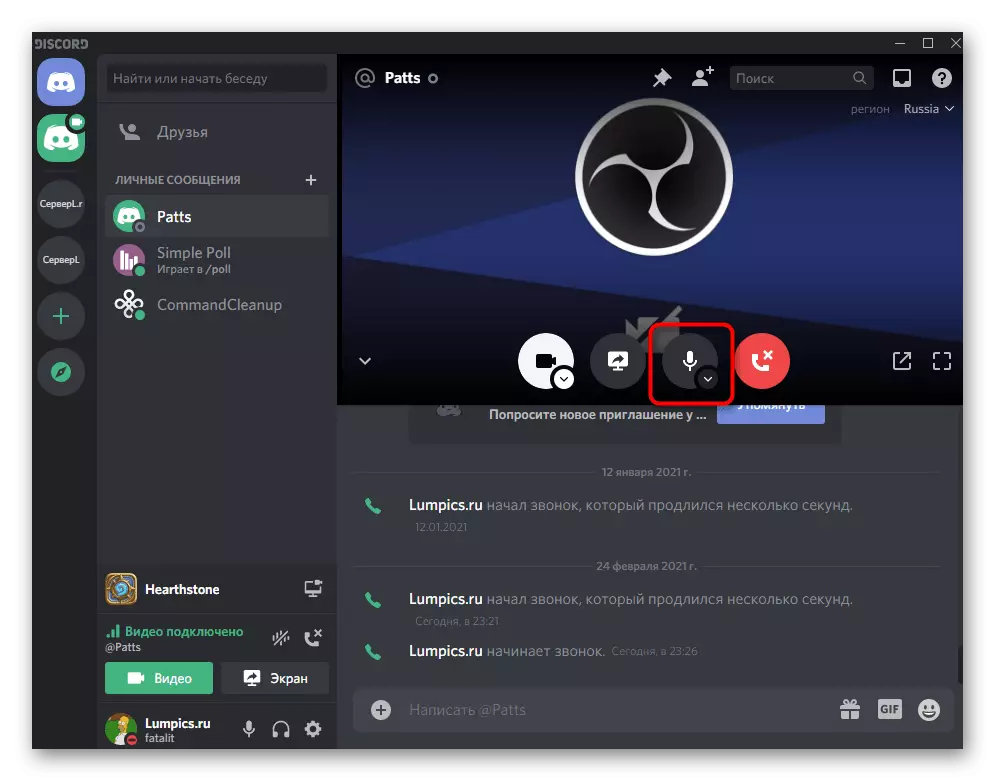మీరు అసమ్మతిలో సంగీతాన్ని ప్రసారం చేయవలసిన అవసరం కారణంగా ఈ కథనాన్ని చదివేందుకు మీరు తరలించినట్లయితే, ఈ అంశానికి అంకితమైన మా వెబ్సైట్లో ప్రత్యేక బోధనను చదవండి. కార్యక్రమంలో ఇతర వినియోగదారులతో కమ్యూనికేట్ చేసేటప్పుడు ఇప్పుడు వ్యవస్థ శబ్దాల బదిలీలో ఇది పూర్తిగా ఉంటుంది.
మరింత చదవండి: Discord లో సంగీతం బ్రాడ్కాస్ట్ మెథడ్స్
దశ 1: అసమ్మతి పారామితులను ఆకృతీకరించుట
విస్మరించిన అమరిక యొక్క ప్రాథమిక చెక్ తో ప్రారంభించండి, ఇది శబ్దాలు శబ్దాలు ముందు అమలు చేయాలి. ఈ విషయంలో ఏమీ కష్టం మరియు తరచుగా ఎటువంటి మార్పులు అవసరం లేదు, ప్రతిదీ డిఫాల్ట్ సెట్టింగులు యొక్క ఖచ్చితత్వం తనిఖీ పరిమితం ఎందుకంటే.
- కార్యక్రమం అమలు మరియు యూజర్ సెట్టింగులు విండో తెరవడానికి గేర్ రూపంలో చిహ్నం క్లిక్ చేయండి.
- దీనిలో, "వాయిస్ అండ్ వీడియో" విభాగానికి వెళ్లండి.
- అవుట్పుట్ పరికర జాబితాను విస్తరించండి మరియు మీరు ఆపరేటింగ్ సిస్టమ్లో శబ్దాలు వినడానికి ఉపయోగించే స్పీకర్ను ఎంచుకోండి. డిఫాల్ట్ ఎల్లప్పుడూ డిఫాల్ట్ పరికరాన్ని ఎంపిక చేస్తుంది, కానీ దాని గురించి మేము మాట్లాడతాము మరియు తదుపరి దశలో సవరించాము.
- క్రింద "సౌండ్ వాల్యూమ్" అనే పేరుతో స్లయిడర్, ఇది యొక్క సర్దుబాటు మీరు విండోస్ మీద ఆధారపడని సరైన వాల్యూమ్ను సెట్ చేయడానికి అనుమతిస్తుంది. మీ సిస్టమ్ శబ్దాలు వింటూ వినియోగదారులు బిగ్గరగా చేయలేరు ఎందుకంటే చాలా నిశ్శబ్దం చేయవద్దు.


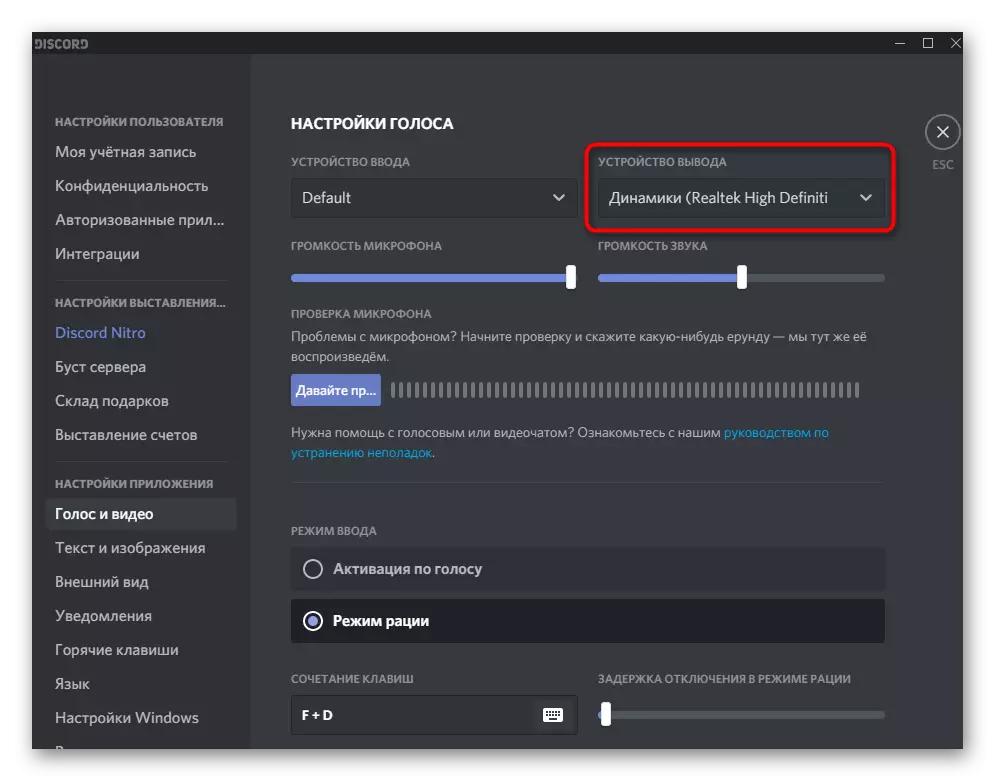

ఇది ఈ పూర్తయింది, మరియు ప్లేబ్యాక్ పరికరాల యొక్క వ్యవస్థ పారామితులు మార్చబడినప్పుడు ఈ మెనులో తిరిగి అవసరమవుతాయి. ఇప్పుడు మీరు ఇప్పటికే స్పీకర్ ఎక్కడ ఎంపిక చేయబడ్డారో మీకు తెలుస్తుంది, అందువల్ల ఎడిటింగ్ ఉన్నప్పుడు ఎటువంటి ఇబ్బందులు ఉండవు.
దశ 2: ధ్వని వ్యవస్థ పారామితులను తనిఖీ చేయండి
OS కార్యాచరణ మీరు అనుసంధానిత పరికరాలు (స్పీకర్లు లేదా మైక్రోఫోన్) ఒకటి ఎంచుకోవడానికి అనుమతిస్తుంది, ఇది శబ్దాలు ఆడటానికి ఉపయోగించబడుతుంది. దీని ప్రకారం, అన్ని మద్దతు పేర్కొన్న పరికరాలు మరియు కార్యక్రమం వింటాడు. అప్రమేయం అదే స్పీకర్ కానట్లయితే, శబ్దాలు ప్రసారం అయినట్లయితే, అసమ్మతిలో సంభాషణకర్త కేవలం వినలేరు, కాబట్టి క్రింది సూచనలను అనుసరించడం ద్వారా ముందుగా పారామితులను తనిఖీ చేయండి.
- "ప్రారంభం" తెరిచి, గేర్ చిహ్నాన్ని క్లిక్ చేయడం ద్వారా "పారామితులు" అప్లికేషన్కు వెళ్లండి.
- "సిస్టమ్" టైల్ పై క్లిక్ చేయండి.
- ఎడమ ప్యానెల్లో మీరు "సౌండ్" విభాగంలో ఆసక్తి కలిగి ఉంటారు.
- "సంబంధిత పారామితులు" బ్లాక్లో "సౌండ్ కంట్రోల్ ప్యానెల్" బార్ను కనుగొనండి మరియు దానిపై క్లిక్ చేయండి.
- కొత్త విండో ప్లేబ్యాక్ ట్యాబ్పై తెరవబడుతుంది, ఇక్కడ సంగీతం ఇప్పుడు ఎనేబుల్ చేయబడినా లేదా ఒక వీడియో ప్రారంభించబడితే ప్లేబ్యాక్ వాల్యూమ్ యొక్క ప్రదర్శనతో మీరు వెంటనే డైనమిక్ స్థాయిని చూడవచ్చు. ఇది పరికరాలను సంగ్రహించడానికి ఎలా ఉపయోగించాలో నిర్ణయించడానికి సహాయపడుతుంది.
- అవసరమైతే డిఫాల్ట్ తో గుర్తించబడకపోతే, PCM లైన్ మరియు సందర్భ మెను నుండి క్లిక్ చేయండి, ప్రధానమైనదిగా తగిన అంశం కేటాయింపు పరికరాలను ఎంచుకోండి.
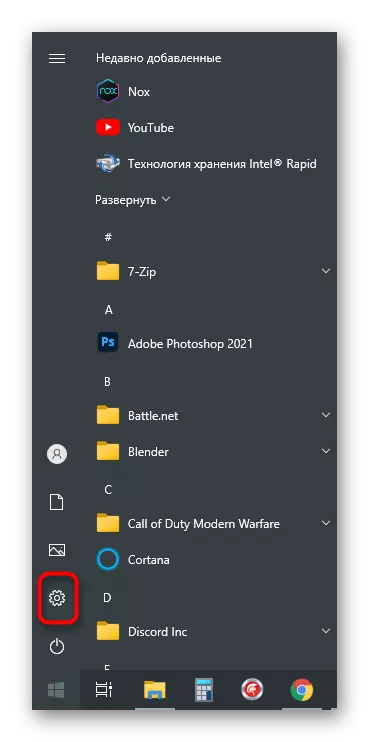
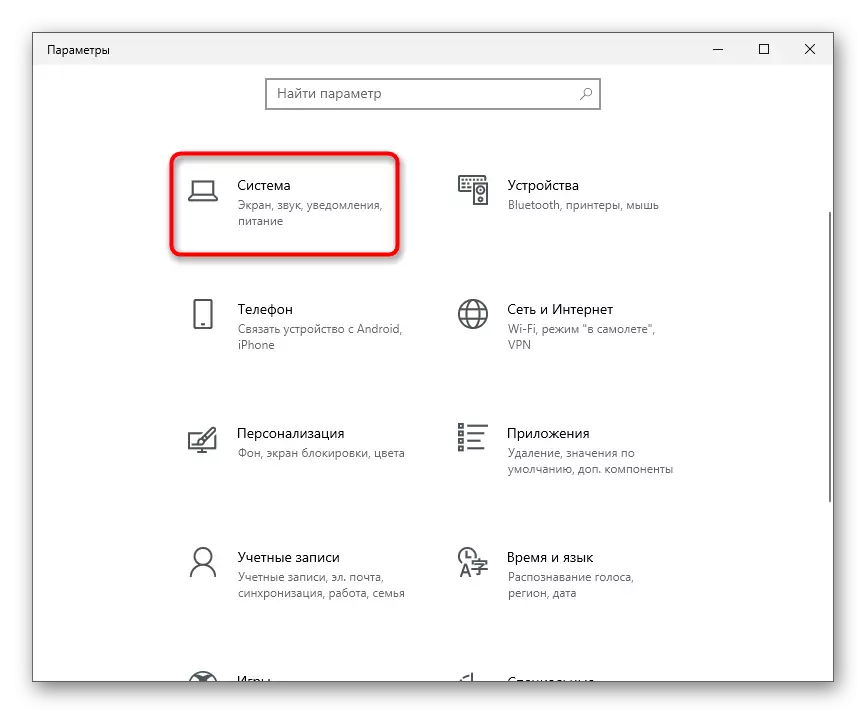
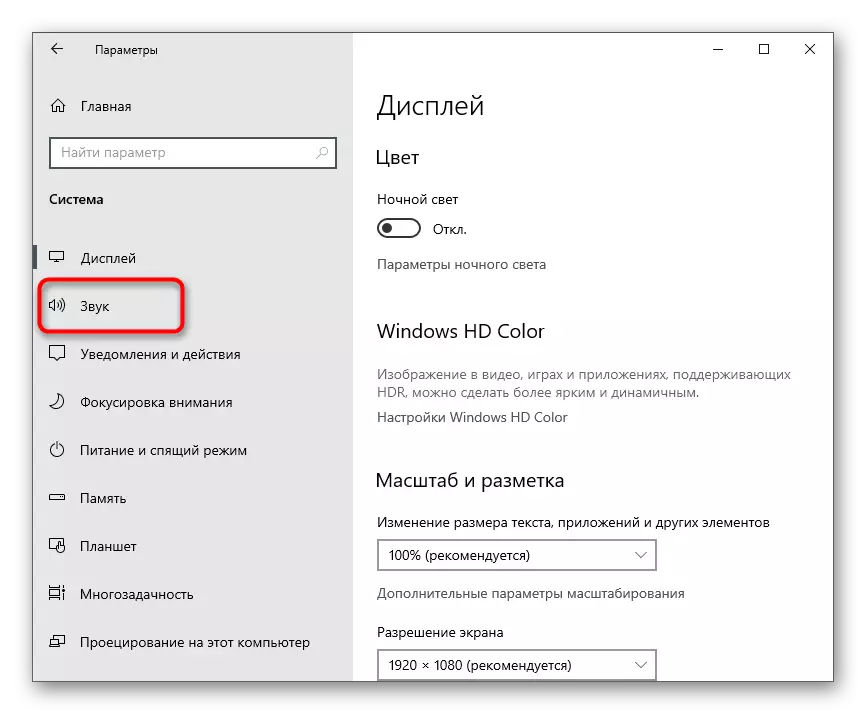
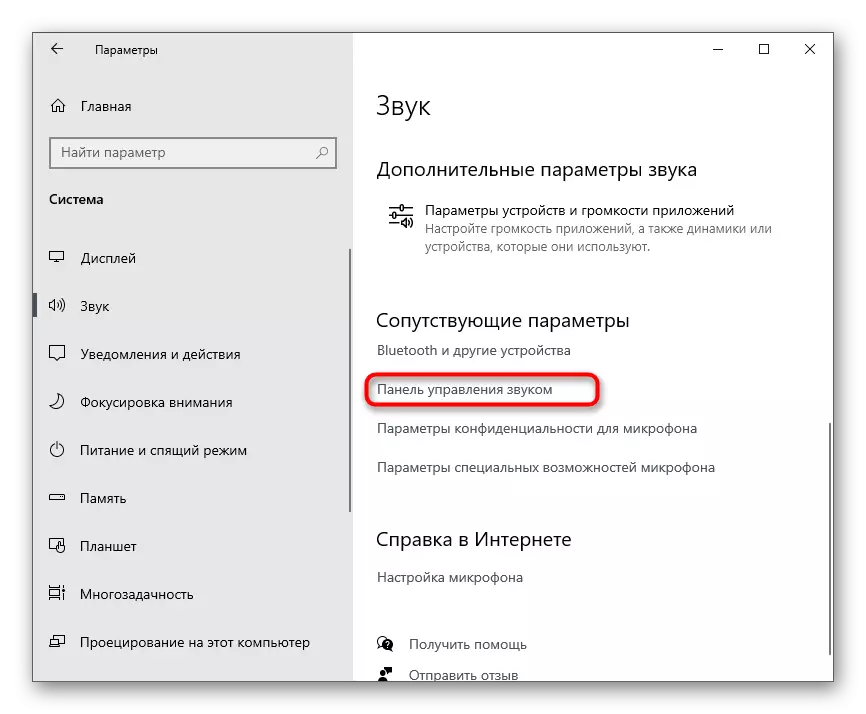

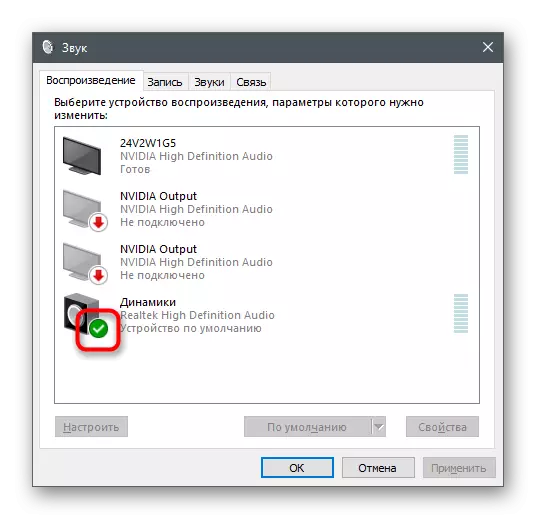
మీరు ఆపరేటింగ్ సిస్టమ్ యొక్క శబ్దాలు వినడానికి అనుకుంటే మీరు ఉపయోగించిన ప్లేబ్యాక్ పరికరాన్ని మార్చడానికి ఈ మెనుని కాల్ చేయవచ్చు, కానీ మీరు తగిన సెట్టింగ్లను ఎంచుకోవడం ద్వారా ఇతర వినియోగదారులకు వారిని బదిలీ చేయాలనుకుంటున్నారు. ఈ గురించి మరింత సమాచారం సంగీతం యొక్క ప్రసారం గురించి పేర్కొన్న వ్యాసంలో ఇప్పటికే ఉంది.
దశ 3: అసమ్మతి లో scouncasts
యూజర్ ఒక వాయిస్ ఛానల్లో ఒక సమూహం చాట్లో ఉన్నప్పుడు లేదా ఒక సమూహం చాట్లో ఉన్నప్పుడు మాన్యువల్ యొక్క చివరి దశ ధ్వని ప్రసారం. అంతకుముందు చిట్కాల సహాయంతో సరిగ్గా కాన్ఫిగర్ చేయబడితే, అదనపు చర్యలు అవసరమవుతాయి, అయితే, మేము వేగవంతమైన సామగ్రి మార్పిడి యొక్క అవకాశం గమనించండి. ప్రసారం ప్రారంభించడాన్ని ఎలా ప్రారంభించాలో లేదా స్క్రీన్ ప్రదర్శనను ఎలా ప్రారంభించాలో, మీరు దిగువ లింక్లలో మా ఇతర పదార్ధాలలో నేర్చుకుంటారు.
ఇంకా చదవండి:
డిస్కార్డ్లో స్క్రీన్ ప్రదర్శనను ప్రారంభించండి
విస్మరణలో స్ట్రింట్ స్ట్రీమింగ్
ఏ సమయంలోనైనా ఇతర చర్యలు ఏ సమయంలోనైనా మార్చడానికి అందుబాటులో ఉన్నాయి, దీనిలో మీరు మరింత నిర్ధారించుకోవచ్చు.
- మేము ప్రసారం గురించి మాట్లాడుతున్నాము, పైన పేర్కొన్న వ్యాసంలో చూపబడింది లేదా మరింత కమ్యూనికేషన్ కోసం వాయిస్ ఛానెల్కు కనెక్ట్ అయ్యింది.
- మీ అవసరాలకు అనుగుణంగా పారామితులు ఎంచుకోండి.
- పూర్తి ఫార్మాట్లో తెరవడానికి మరియు అందుబాటులో ఉన్న సవరణ ఎంపికలను చూడడానికి చిన్న ప్రసార తెరపై క్లిక్ చేయండి.
- మైక్రోఫోన్ యొక్క చిత్రం పక్కన ఉన్న బాణం మీద క్లిక్ చేయండి.
- "అవుట్పుట్ పరికర" తో జాబితా కనిపిస్తుంది, ఇక్కడ మీరు ధ్వనిని ప్రసారం చేయడానికి ఉపయోగించాలనుకుంటున్న పరికరాలను గుర్తించడానికి.
- మీరు అవుట్పుట్ పరికరాన్ని మార్చవచ్చు మరియు వినియోగదారుని వ్యక్తిగత సమాచారంతో, దీని కోసం మీరు కాల్ని ప్రారంభించాలి.
- మైక్రోఫోన్ సమీపంలో ఒక బాణంతో అదే బటన్ను క్లిక్ చేయండి.
- సందర్భ మెను నుండి, వ్యవస్థ శబ్దాలు ప్రసారం చేయడానికి ఉపయోగించే కావలసిన పరికరాలను ఎంచుకోండి.